
svg
.pdf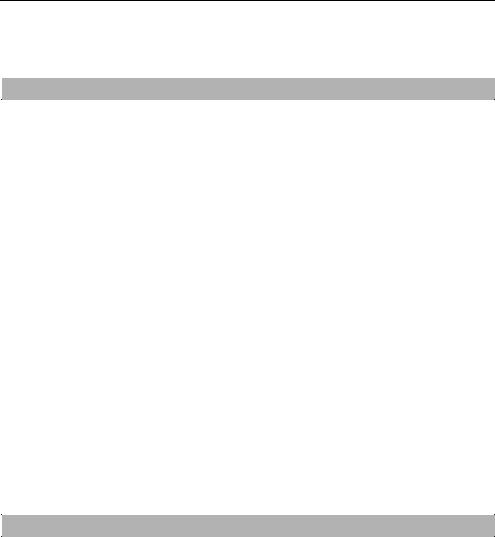
21
Пример использования CSS внутри SVG-документа приведен в листинге 13.7. Здесь селектором определения набора стилевых параметров служит
#myrect — значение атрибута id="myrect" тега <rect>.
Листинг 13.7. Пример использования CSS в SVG-документе
<?xml version="1.0" encoding="UTF-8" ?> <!DOCTYPE svg PUBLIC "-//W3C//DTD SVG 1.1//EN"
"http://www.w3.org/Graphics/SVG/1.1/DTD/svg11.dtd">
<svg
xmlns="http://www.w3.org/2000/svg" version="1.1" width="300" height="250" >
<title>Применение CSS</title>
<style type="text/css"> <![CDATA[
#myrect { fill:#00ffff;
stroke:blue; stroke-width:3px
}
]]>
</style>
<rect id="myrect" x="50" y="30"
width="100" height="50"
/>
</svg>
Наборы правил CSS можно сохранить в отдельном файле, а в SVG-документе в специальном XML-дескрипторе перед дескриптором <!DOCTYPE…> указать ссылку на него (листинг 13.8).
Листинг 13.8. Пример использования ссылки на внешнюю CSS
<?xml version="1.0" encoding="UTF-8" ?>
<?xml-stylesheet href="css/mystyle.css" type="text/css"?>
<!DOCTYPE svg PUBLIC "-//W3C//DTD SVG 1.1//EN" "http://www.w3.org/Graphics/SVG/1.1/DTD/svg11.dtd"> <svg
xmlns="http://www.w3.org/2000/svg" version="1.1" width="400" height="500" >
<title>Применение CSS</title> <rect id="myrect"
x="50" y="30"
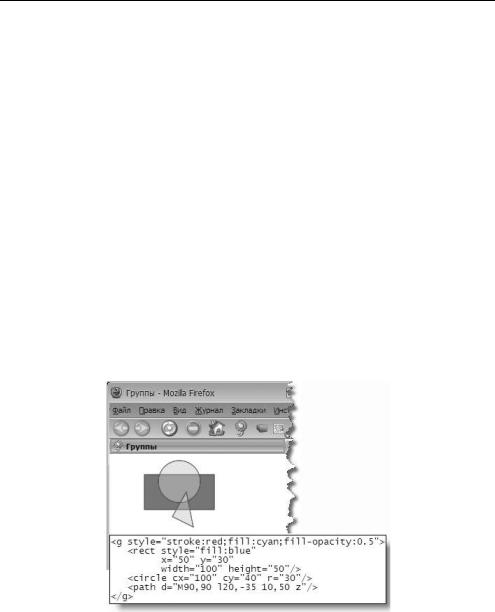
22
width="100" height="50"
/>
</svg>
Чтобы определить фон SVG-документа, достаточно задать стилевой параметр
background для тега <svg>, например,
<svg style="background:blue" …/>
13.6. Группировка элементов
Несколько элементов SVG-документа можно объединить в одну группу. Это удобно при назначении всем элементам группы одинаковых стилевых параметров или выполнения преобразований над группой как единым целым. Для группировки элементов применяется контейнерный тег <g>. Он может содержать в себе и другие контейнеры <g>.
На рис. 13.17 показан пример, в котором сгруппированы прямоугольник, круг и треугольник. Стилевые параметры, общие для всех фигур, заданы посредством атрибута style тега <g> группы: цвета заливки и обводки, а также уровень прозрачности заливки. Но для прямоугольника определен специфический цвет заливки с помощью своего атрибута style= "fill:blue".
Рис. 13.17. Применение группировки элементов для назначения общих параметров
Другой пример группировки элементов будет рассмотрен в следующем разделе.

23
13.7. Третье измерение, определения и клонирование элементов
Графические элементы позиционируются на плоскости с помощью атрибутов x и y. При этом они могут перекрывать друг друга. Их положение выше/ниже определяется по умолчанию порядком упоминания в коде подобно HTMLэлементам в нормальном потоке. Чем ниже (позднее) в коде упоминается элемент, тем ближе он к переднему плану. Например, фигуры на рис. 13.17 располагаются в таком порядке: внизу находится прямоугольник, над ним — круг, а на переднем плане — треугольник. В данном примере заливка фигур полупрозрачная (fillopacity:0.5) и поэтому они все видны. В противном случае вышерасположенные фигуры частично закрывали бы находящихся ниже. Тем не менее, положением элементов в третьем измерении можно управлять худо-бедно с помощью тегов <defs> и <use>.
В контейнер <defs> включают теги элементов. При этом они не отображаются, а только определяются для будущего использования. Затем с помощью тега <use> можно отобразить в нужном месте любой элемент, определение которого дано в контейнере <defs>. Более того, любой ранее определенный элемент можно клонировать (воспроизводить) сколько угодно раз и в любом месте пространства документа.
В листинге 13.9 приведен код, в котором в контейнере <defs> определена группа (контейнер <g>), содержащая три элемента: прямоугольник, круг и треугольник. Для каждого из этих элементов, включая и группу, указан атрибут id (идентификатор элемента). Этот атрибут понадобится для ссылок в теге <use> для клонирования элементов. Далее, с помощью тегов <use> отображается сначала вся группа в двух вариантах, а затем отдельные ее элементы, причем в порядке, отличном от того, в каком они упоминались в контейнере определений <defs>. Обратите внимание на позиционирование элементов с учетом координат, заданных атрибутами x и y тегов <use>. Эти атрибуты задают новую систему координат, относительно которой позиционируются элементы, перечисленные в контейнере <defs>. Так, каждый элемент, определенный в контейнере <defs>, имеет свои собственные координаты позиционирования, но его отображаемый клон позиционируется относительно координат, заданных атрибутами x и у соответствующего тега use: координаты просто суммируются.
Поскольку в тегах <use> присутствуют ссылки на элементы по их id, в теге <svg> следует указать соответствующее пространство имен:
xmlns:xlink =" http://www.w3.org/1999/xlink"

24
Вид данного документа в браузере показан на рис. 13.18. Чтобы легче понять, как осуществляется позиционирование, указаны координаты четырехугольника.
Листинг 13.9. Применение тегов <def> и <use>
<?xml version="1.0" encoding="UTF-8" ?> <!DOCTYPE svg PUBLIC "-//W3C//DTD SVG 1.1//EN"
"http://www.w3.org/Graphics/SVG/1.1/DTD/svg11.dtd">
<svg
xmlns="http://www.w3.org/2000/svg" version="1.1" xmlns:xlink="http://www.w3.org/1999/xlink" width="400" height="500">
<title>defs & use</title> <desc> Определение элементов </desc> <defs>
<g id="mygroup" style="stroke:red"> <rect id="myrect" style="fill:blue"
x="50" y="30" width="100" height="50"
/>
<circle id="mycircle" style="fill:cyan" cx="100" cy="40" r="30"
/>
<path id="mypath" style="fill:cyan" d="M90,90 l20,-35 10,50 z"
/>
</g>
</defs>
<desc> Рисуем первый клон группы </desc> <use x= "0" y= "0" xlink:href="#mygroup" /> <desc> Рисуем второй клон клон группы </desc> <use x="150" y="50" xlink:href="#mygroup" />
<desc> Рисуем отдельно элементы </desc>
<use x="50" y="150" xlink:href="#mycircle"/> <use x="85" y="150" xlink:href="#mypath" /> <use x="30" y="180" xlink:href="#myrect" /> <use x="-30" y="250" xlink:href="#myrect" /> </svg>
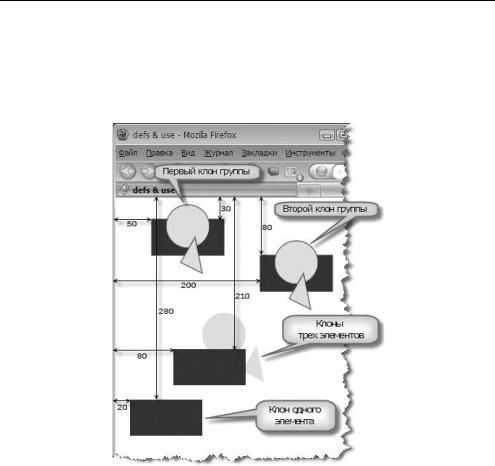
25
В теге <use> можно указать атрибуты стиля и/или стилевые параметры CSS, чтобы задать внешний вид клона элемента, отличный от ранее определенного в <defs>, например,
<use x="50" y="250" xlink:href="#myrect" style="fill:red; stroke:black"/>
Рис. 13.18. Клонирование элементов, определенных в контейнере <defs> (листинг 13.7)
13.8. Градиентная заливка
Атрибут или стилевой параметр fill определяет цвет заливки элемента сплошным или, как еще говорят, твердым цветом. Градиентная заливка (далее просто градиент) — это окрашивание внутренней области элемента двумя и более цветами с плавными переходами между ними. Возможно также указание направления перехода. В SVG существуют линейные и радиальные градиенты.
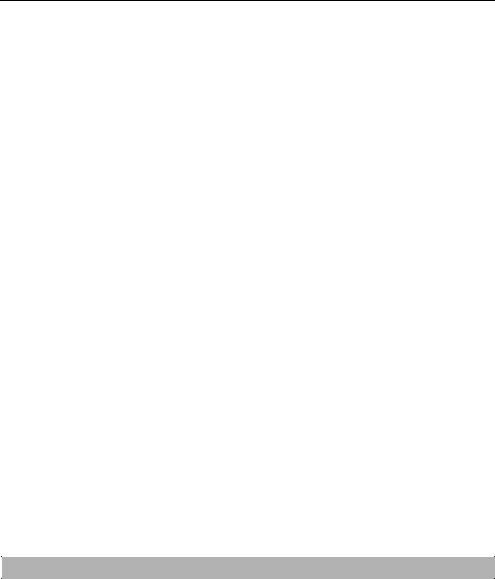
26
13.8.1. Линейный градиент
Линейный градиент определяется контейнерным тегом <linearGradient>, в котором размещаются теги и атрибуты, задающие свойства градиента, такие как цвета, между которыми должен происходить переход, направление перехода и др.
Градиент определяют в контейнере <defs> (см. разд. 13.7), а в теге элемента указывают ссылку на него, чтобы применить к нему данную градиентную заливку.
Влистинге 13.10 приведен пример заливки прямоугольника линейным градиентом, а на рис. 13.19 — его вид в браузере.
Вконтейнере <linearGradient> размещают теги <stop>, посредством которых задают характеристики градиента. В теге <stop> атрибут stop-color определяет опорный (сплошной) цвет, который должен далее использоваться
при создании плавного перехода к другому опорному цвету, заданному
вследующем теге <stop>. Атрибут offset тега <stop> задает координату (в процентах), начиная с которой сплошной цвет начинает плавно переходить
вследующий опорный цвет. Таким образом, атрибуты stop-color и offset тега <stop> определяют, какой цвет должен преобразовываться, и с какого места (в процентах от ширины заливаемой фигуры) должно начаться преобразование.
Элемент, к которому применяется градиентная заливка, должен иметь атрибут fill="url(#значение id градиента)", содержащий ссылку на требуемый градиент (значение атрибута id тега <linearGradient>).
В рассматриваемом примере применяются два тега <stop>, задающие черный и белый опорные цвета. Область черного цвета занимает от левого края фигуры (прямоугольника) по горизонтали 25%. Область белого цвета простирается от 75% по горизонтали до правого края фигуры. Промежуточная область от 25% до 75% залита переходным цветом, т. е. плавно изменяющимся от черного к белому. Разумеется, опорные цвета и координаты области переходного цвета могут быть различными.
Листинг 13.10. Линейный градиент
<?xml version="1.0" encoding="UTF-8" ?> <!DOCTYPE svg PUBLIC "-//W3C//DTD SVG 1.1//EN"
"http://www.w3.org/Graphics/SVG/1.1/DTD/svg11.dtd">
<svg
xmlns="http://www.w3.org/2000/svg" version="1.1" xmlns:xlink="http://www.w3.org/1999/xlink" width="400" height="500">
<title>Линейный градиент</title>
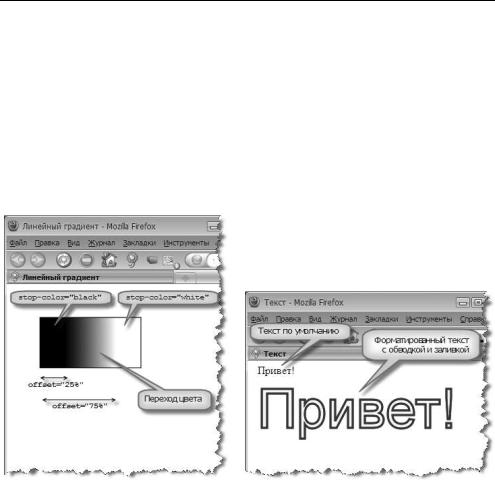
27
<defs>
<linearGradient id="mygradient">
<stop offset="25%" stop-color="black"/> <stop offset="75%" stop-color="white"/>
</linearGradient>
</defs>
<rect x="50" y="50" width="4cm" height="2cm" stroke="black" fill="url(#mygradient)"
/>
</svg>
Рис. 13.19. Заливка прямоугольника |
Рис. 13.20. Примеры |
линейным градиентом (листинг 13.10) |
линейных градиентов |
Варьируя границами областей, задаваемых атрибутами offset, можно получать переходы цветов с различной плавностью, вплоть до вырожденного случая, когда плавного перехода нет совсем. Кроме того, можно создавать градиенты с более чем одной областью перехода, применяя более двух тегов <stop>. На рис. 13.20 приведено несколько примеров. Так наверху показан градиент с областью перехода 100% ширины фигуры, в середине — вырожденный случай градиента, когда область перехода занимает 0% ширины фигуры, а внизу — градиент с двумя областями перехода, от черного к белому и от белого к черному.
По умолчанию градиент имеет направление слева направо. Однако с помощью атрибутов x1,y1 и x2,y2, задающих координаты начала и конца вообра-
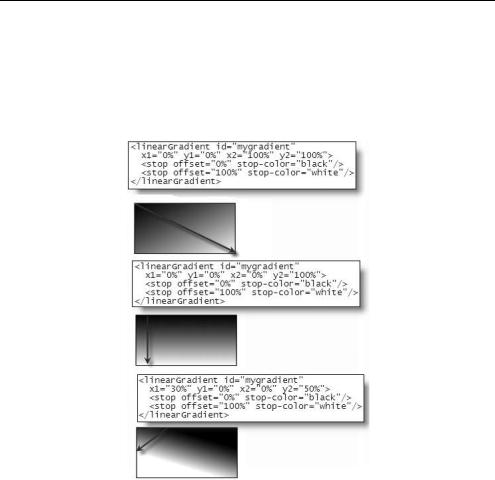
28
жаемой прямой линии, можно задать направление градиента явно. Координаты задают в процентах от ширины и высоты элемента, к которому применяется градиентная заливка. Чтобы явно задать направление градиента, совпадающее с направлением по умолчанию (когда атрибуты x1,y1 и x2,y2 опущены), достаточно записать так:
<linearGradient x1="0%" y1="0%" x2="100%" y2="0%" …>
Рис. 13.21. Примеры линейных градиентов с негоризонтальными направлениями, указанными стрелками
Впрочем, следующая запись также задает направление градиента слева направо:
<linearGradient x1="0%" y1="50%" x2="100%" y2="50%" …>
Задать направление сверху вниз можно с пмощью такой записи:
<linearGradient x1="0%" y1="0%" x2="0%" y2="100%" …>
На рис. 13.21 показано несколько примеров градиентов с негоризонтальными направлениями.
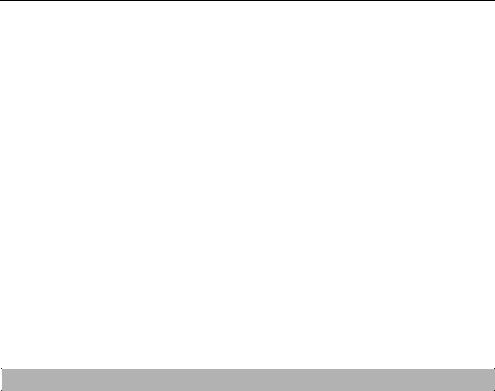
29
Применяя градиенты с двумя и более областями перехода цветов, а также устанавливая нужное направление, можно создавать эффект объемности фигур, например, изображений кнопок.
Для управления степенью прозрачности цветов в градиентной заливке в теге <stop> есть атрибут stop-opacity, принимающий значения от нуля до единицы. Примеры использования данного атрибута будут рассмотрены в следующем разделе.
13.8.2. Радиальный градиент
Радиальный градиент определяется контейнерным тегом <radialGradient>. Задание данного типа градиента аналогично построению линейного градиента, но вместо атрибутов, определяющих линию направления градиента, можно указать координаты центра cx, cy и радиус r. Значения данных атрибутов задают в процентах. Цвет меняется от заданного центра к периферии элемента, к которому градиент применен. Если атрибуты не указывать, переход цветов происходит от геометрического центра элемента.
В листинге 13.11 приведены примеры заполнения радиальным градиентом квадрата, прямоугольника и круга, когда атрибуты cx, cy и r в теге
<radialGradient> не указаны (рис. 13.22)
Листинг 13.11. Примеры радиального градиента
<?xml version="1.0" encoding="UTF-8" ?> <!DOCTYPE svg PUBLIC "-//W3C//DTD SVG 1.1//EN"
"http://www.w3.org/Graphics/SVG/1.1/DTD/svg11.dtd">
<svg
xmlns="http://www.w3.org/2000/svg" version="1.1" xmlns:xlink="http://www.w3.org/1999/xlink" width="400" height="500">
<title>Радиальный градиент</title> <defs>
<radialGradient id="mygradient">
<stop offset="0%" stop-color="black"/> <stop offset="100%" stop-color="white"/>
</radialGradient>
</defs>
<rect x="10" y="10" width="2cm" height="2cm" stroke="black" fill="url(#mygradient)"
/>
<rect x="10" y="3cm" width="4cm" height="2cm" stroke="black" fill="url(#mygradient)"
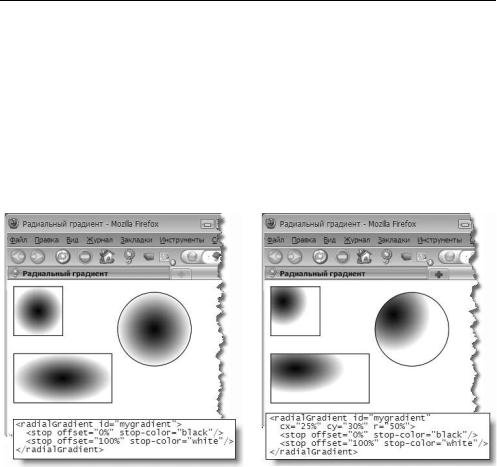
30
/>
<circle cx="6cm" cy="2cm" r="1.5cm" height="2cm" stroke="black" fill="url(#mygradient)"
/>
</svg>
На рис. 13.23 показан вид документа листинга 13.11, но при добавлении атрибутов градиента:
<radialGradient id="mygradient" cx="25%" cy="30%" r="50%"
>
Рис. 13.22. Примеры радиального градиента |
Рис. 13.23. Примеры радиального |
без указания атрибутов cx, cy и r |
градиента при cx="25%", cy="30%" |
(листинг 13.11) |
и r="50%" |
